辦公室或家裡的電腦,不想讓其他人開啟使用,以確保資料的安全,除了設定作業系統登入的密碼之外,也可以到BIOS(Basic Input Output System)設定開機密碼,密碼設定完成以後,電腦開機,如果不輸入正確的開機密碼,就無法開啟、使用電腦。設定BIOS的開機密碼,不同主機板的設定方法不一樣,底下舉兩種設定方法說明如下:
設定方法一〈較舊的主機板〉:
1.桌上型電腦開機以後,按鍵盤的Delete鍵,進入BIOS的設定畫面,如下圖所示。因為開機可以按Delete鍵進入設定畫面的時間很短,您可以在電腦一開機就慢慢的重複按Delete鍵,以免錯過進入設定畫面又要重新再開機。

2.按鍵盤向下方向鍵移到「Advanced BIOS Features」,按鍵盤的「Enter」鍵,開啟BIOS進階的設定畫面(操作方法可以看畫面下方的操作說明)。

3.按鍵盤向下方向鍵移到「Security Option」,目前的選項為「Setup」,按鍵盤的「Enter」鍵,進入設定畫面,準備更改選項。

4.按鍵盤向下方向鍵選擇「System」,按鍵盤的「Enter」鍵,完成選項的變更。

5.如下圖所示選項已經更改為「System」,按鍵盤的「Esc」鍵,回到主畫面。

6.已經回到主畫面,如下圖所示。

7.按鍵盤向右與向下的方向鍵,選擇「Set Supervisor Password」,按鍵盤的「Enter」鍵,準備設定開機密碼。

8.輸入密碼以後,按鍵盤的「Enter」,完成密碼的輸入。

9.再輸入密碼,按鍵盤的「Enter」,完成密碼的輸入。

10.已經完成BIOS開機密碼的設定,按鍵盤的「F10」儲存設定。

11.直接按鍵盤的「Enter」鍵,儲存設定,重新啟動電腦。

12.必須輸入密碼才能開機,如下圖所示;輸入BIOS開機密碼,按鍵盤的「Enter」鍵,開啟電腦。

設定方法二〈較新的主機板〉:
1.桌上型電腦開機以後,按鍵盤的Delete鍵,進入BIOS的設定畫面,如下圖所示。因為開機可以按Delete鍵進入設定畫面的時間很短,您可以在電腦一開機就慢慢的重複按Delete鍵,以免錯過進入設定畫面又要重新再開機。

2.按鍵盤向右與向下的方向鍵,選擇「BIOS Security Features」,按鍵盤的「Enter」鍵,準備設定開機密碼。

3.按鍵盤向下方向鍵移動到「Change Supervisor Password」,按鍵盤的「Enter」鍵,進入密碼設定畫面,先設定BIOS登入密碼。下圖所示的BIOS要同時設定Supervisor Password和HDD Password兩個密碼,如果只有設定HDD Password的密碼,使用者還是可以進入BIOS設定畫面,將密碼取消。

4.輸入密碼以後,按鍵盤的「Enter」,完成密碼的輸入。

5.再輸入密碼,按鍵盤的「Enter」,完成密碼的輸入。

6.按鍵盤的「Enter」鍵,完成密碼已經設定。

7.「Supervisor Password」密碼已經設定完成,如下圖所示。

8.按鍵盤向下方向鍵移到「Change HDD Password」,按鍵盤的「Enter」鍵進入密碼設定畫面。

9.輸入密碼以後,按鍵盤的「Enter」,完成密碼的輸入。

10.再輸入密碼,按鍵盤的「Enter」,完成密碼的輸入。

11.按鍵盤的「Enter」鍵,完成密碼已經設定。

12.「HDD Password」密碼已經設定完成,如下圖所示。按鍵盤的「F10」儲存設定。

13.直接按鍵盤的「Enter」鍵,儲存設定,重新啟動電腦。

14.必須輸入密碼才能開機,如下圖所示;輸入BIOS的HDD開機密碼,按鍵盤的「Enter」鍵,開啟電腦。


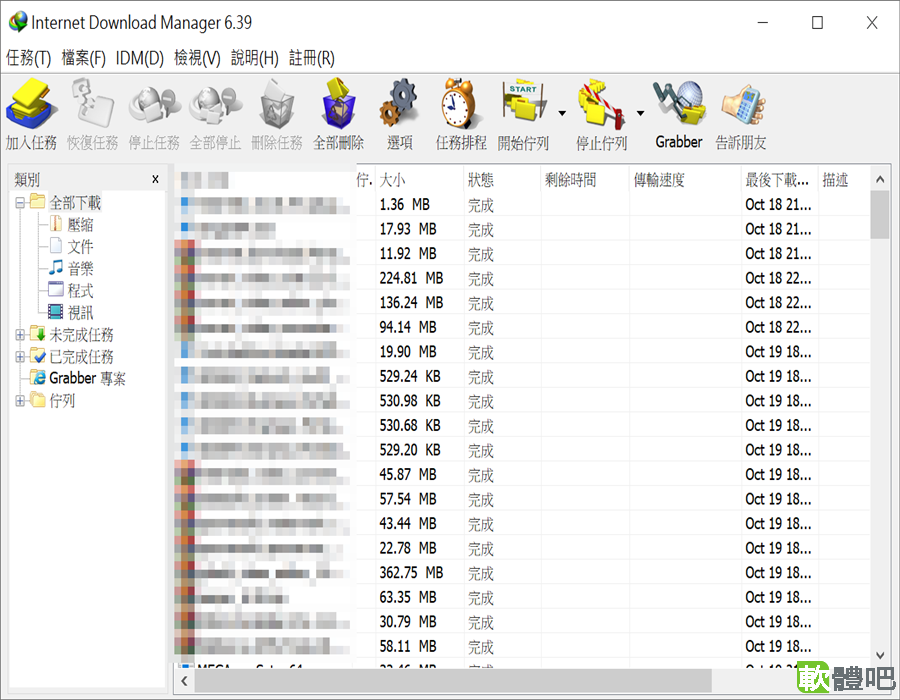

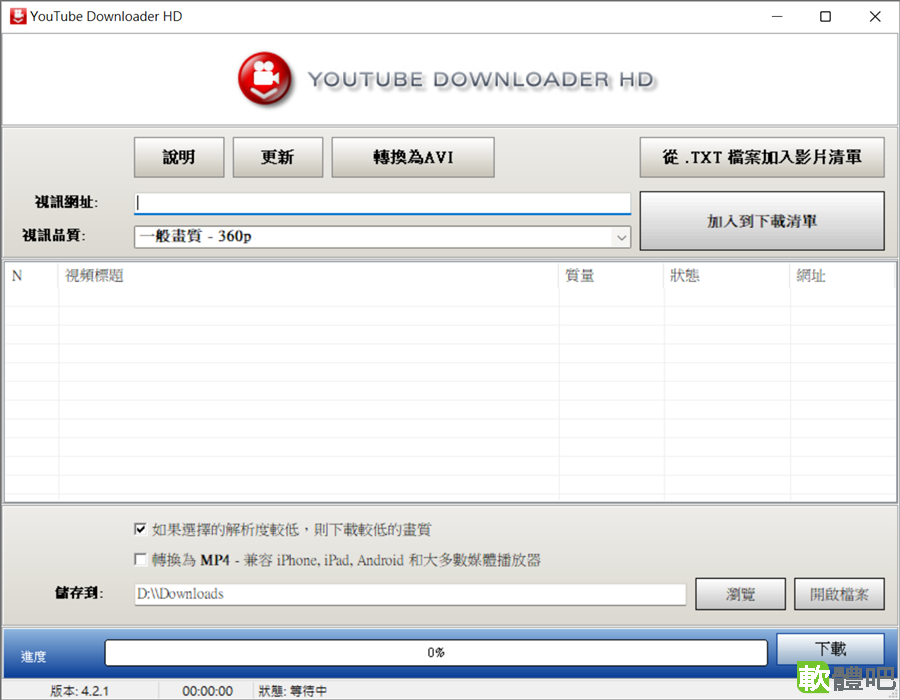
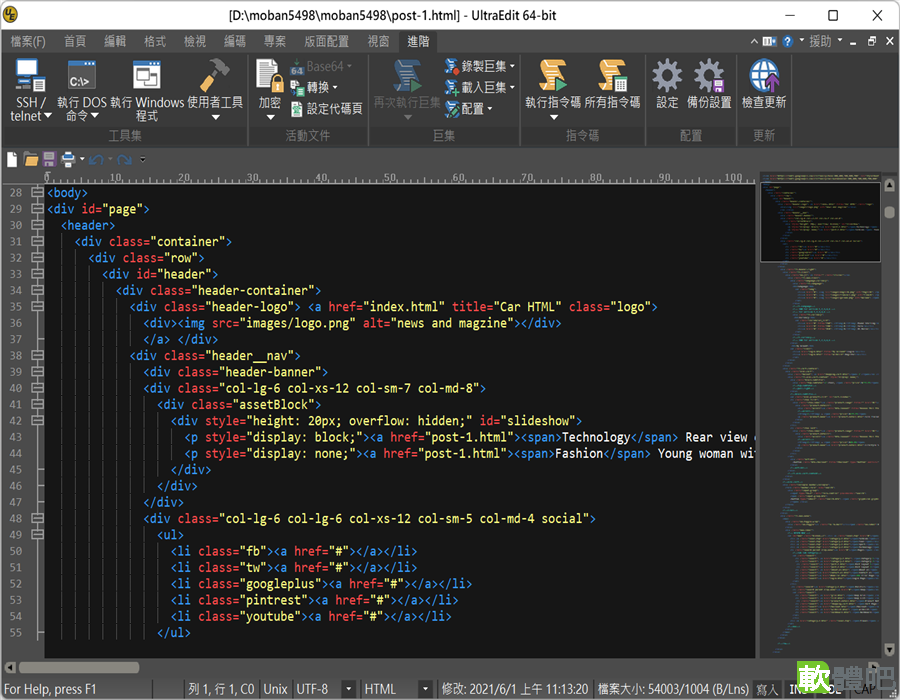

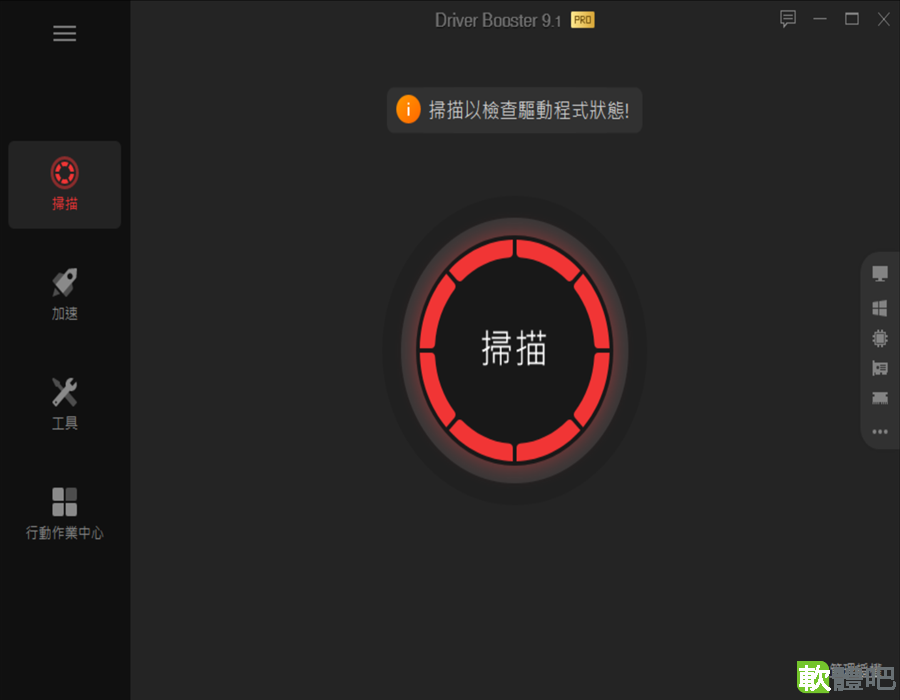




Related Post